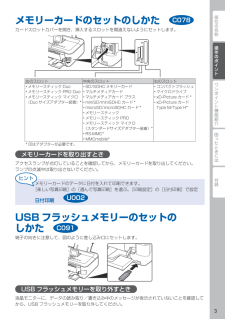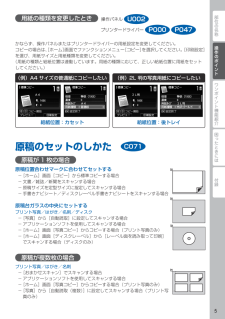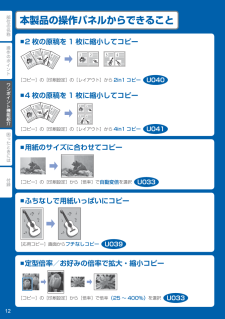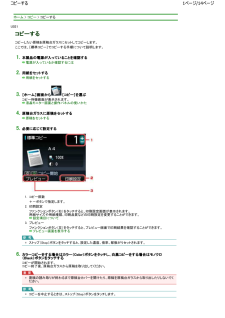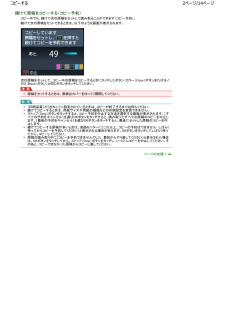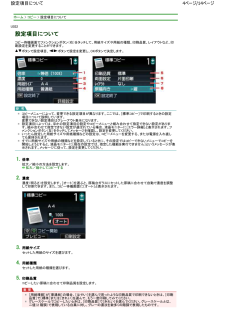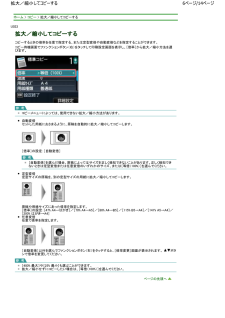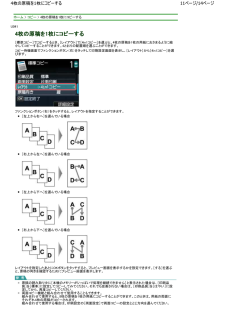Q&A
取扱説明書・マニュアル (文書検索対応分のみ)
"印刷設定"4 件の検索結果
"印刷設定"10 - 20 件目を表示
全般
質問者が納得プリンタの修理屋です。
「6010」エラーというのは、サービスエラーといって修理が必要なエラーが発生しているという事です。
滅多に見かけない故障ですが、部分的には正常に印刷されるという事ですから、一度以下の点検をしてみて、問題が見つからなければ修理に出すほうが良いでしょう。
MG6230 なら、保証期間内の可能性は高いですから、保証書をつけて購入店に持ち込めば費用はかからないはずです。
・電源を切った状態でスキャナユニットを持ち上げます。
・左の奥の方を懐中電灯で照らしてみてください。
・紙片などがあ...
4151日前view761
全般
質問者が納得当方もMG6130を使用しておりますが、
ネット通販でELECOM製の詰め替えインクのTHC-MG5230SETとTHC-326GY5を買いました。
5回分入っていても、とても安く、コストパフォーマンスに優れています。
ELECOM製なので、安心ですよ。
http://www2.elecom.co.jp/paper/ink/canon/thc-mg5230set/
http://www2.elecom.co.jp/paper/ink/canon/thc-326gy5/
4526日前view67
全般
質問者が納得印刷待ちがあるようです。
■印刷を停止したり、ドキュメントを削除する方法 -Mac OS X-
http://cweb.canon.jp/e-support/faq/answer/cpp/370-1.html
1. 印刷を始めると、Dock内に下記のアイコンが表示されます。
アイコンをクリックして、キューウィンドウを起動してください。
2. キューウィンドウに表示された印刷待ちのリストから、削除したいドキュメント(書類名)を
クリックして選びます。[削除]をクリックして、ドキュメントを削除してくださ...
4229日前view184
全般
質問者が納得印刷設定に「ポスター」というのがありませんか?
価格.comには16分割までできそうなコメントがありました。
http://bbs.kakaku.com/bbs/J0000008256/SortID=14569819/
ただ、余白なしというのも含め、余白の幅は選べなかったように思います。
3620日前view590
部位の名称ワンポイント機能紹介困ったときには付録操作のポイントメモリーカードのセットのしかたカードスロットカバーを開き、挿入するスロットを間違えないようにセットします。左のスロット 中央のスロット 右のスロットメモリースティック Duoメモリースティック PRO Duoメモリースティック マイクロ (Duo サイズアダプター装着)*•••SD/SDHC メモリーカードマルチメディアカードマルチメディアカード プラスminiSD/miniSDHC カード *microSD/microSDHC カード *メモリースティックメモリースティック PROメモリースティック マイクロ (スタンダードサイズアダプター装着)*RS-MMC*MMCmobile*••••••••••コンパクトフラッシュマイクロドライブxD-Picture カード *xD-Picture カード Type M/Type H*••••* 印はアダプターが必要です。メモリーカードを取り出すときアクセスランプが点灯していることを確認してから、メモリーカードを取り出してください。ランプの点滅中は取り出さないでください。メモリーカードのデータに日付...
部位の名称ワンポイント機能紹介困ったときには付録操作のポイント用紙の種類を変更したときかならず、操作パネルまたはプリンタードライバーの用紙設定を変更してください。コピーの場合は、[ホーム]画面でファンクションメニュー[コピー]を選択してください。[印刷設定]を選び、用紙サイズと用紙種類を変更してください。(用紙の種類と給紙位置は連動しています。用紙の種類に応じて、正しい給紙位置に用紙をセットしてください。)(例)A4 サイズの普通紙にコピーしたい給紙位置:カセット(例)2L 判の写真用紙にコピーしたい給紙位置:後トレイ原稿のセットのしかた原稿が 1 枚の場合原稿位置合わせマークに合わせてセットする [ホーム]画面[コピー]から標準コピーする場合文書/雑誌/新聞をスキャンする場合原稿サイズを定型サイズに指定してスキャンする場合手書きナビシート/ディスクレーベル手書きナビシートをスキャンする場合原稿台ガラスの中央にセットするプリント写真/はがき/名刺/ディスク [写真]から[自動読取]に設定してスキャンする場合アプリケーションソフトを使用してスキャンする場合 [ホーム]画面[写真コピー]からコピーする場...
操作のポイント部位の名称困ったときには付録ワンポイント機能紹介本製品の操作パネルからできること2 枚の原稿を 1 枚に縮小してコピー[コピー]の[印刷設定]の[レイアウト]から2in1 コピー4 枚の原稿を 1 枚に縮小してコピー[コピー]の[印刷設定]の[レイアウト]から4in1 コピー■■U040U041ふちなしで用紙いっぱいにコピー[応用コピー]画面からフチなしコピー■U039用紙のサイズに合わせてコピー[コピー]の[印刷設定]から[倍率]で自動変倍を選択■U033定型倍率/お好みの倍率で拡大・縮小コピー[コピー]の[印刷設定]から[倍率]で倍率(25 ~ 400%)を選択■U033
ココペすす1ペペペ/14ペペペホーム > コピー > コピーするU031コピーするコピーするコピーしたい原稿を原稿台ガラスにセットしてコピーします。ここでは、[標準コピー]でコピーする手順について説明します。1.本製品の電源が っていることを確認する本製品の電源が入っていることを確認する確認電源が入っているか確認するには2.用紙をセットする用紙をセットする用紙をセットする3.[ホーム]画面からホーム]画面から[コピー]を選ぶコピー]コピー待機画面が表示されます。液晶モニター画面と操作パネルの使いかた4.原稿台ガラスに原稿をセットする原稿台ガラスに原稿をセットするガラス原稿をセットする5.必要に じて設定する必要に応じて設定する設定1. コピー部数+-ボタンで指定します。2. 印刷設定ファンクションボタン(右)をタッチすると、印刷設定画面が表示されます。用紙サイズや用紙種類、印刷品質などの印刷設定を変更することができます。設定項目について3. プレビューファンクションボタン(左)をタッチすると、プレビュー画面で印刷結果を確認することができます。プレビュー画面を表示するストップ(Stop)ボタンをタッチすると、設...
続けて原稿をコピーする(コピー予約)コピー中でも、続けて次の原稿をセットして読み取ることができます(コピー予約)。続けて次の原稿をセットできるときは、以下のような画面が表示されます。次の原稿をセットして、コピー中の原稿をコピーするときにタッチしたボタン(カラー(Color)ボタンまた はモノクロ(Black)ボタン)と同じボタンをタッチしてください。原稿をセットするときは、原稿台カバーをゆっくり開閉してください。[印刷品質]が[きれい]に設定されているときは、コピーが終了するまでお待ちください。続けてコピーするときは、用紙サイズや用紙の種類などの印刷設定を変更できません。ストップ(Stop)ボタンをタッチすると、コピー予約を中止する方法を選択する画面が表示されます。[すべての予約をキャンセル]を選びOKボタンをタッチすると、読み取ったすべての原稿のコピーを中止します。[最後の予約をキャンセル]を選びOKボタンをタッチすると、最後にセットした原稿のコピーを中止します。続けてコピーする原稿が多いときは、液晶モニターに[これ以上、コピーの予約はできません しばらく待ってからコピーを予約してください]と表示される場合...
ホーム > コピー > 設定項目についてU032 設定項目 設定項目についてについてコピー待機画面でファンクションボタン(右)をタッチして、用紙サイズや用紙の種類、印刷品質、レイアウトな ど、印刷設定を変更することができます。ボタンで設定項目、ボタンで設定を変更し、OKボタンで決定します。コピーメニューによって、変更できる設定項目が異なります。ここでは、[標準コピー]で印刷するときの設定項目について説明しています。変更できない設定項目はグレーアウト表示になります。設定項目によっては、ほかの設定項目の設定やコピーメニューと組み合わせて指定できない設定があります。組み合わせて指定できない設定が選ばれている場合、液晶モニターに[エラー詳細]と表示されます。ファンクションボタン(左)をタッチしてメッセージを確認し、設定を変更してください。いったん指定した用紙サイズや用紙種類などの設定は、コピーメニューを変更する、または電源を入れ直しても保持されます。すでに用紙サイズや用紙の種類などを設定しているときに、その設定ではコピーできないメニューでコピーを開始しようとすると、液晶モニターに[現在の設定では、指定した機能を実行で...
ホーム > コピー > 拡大/縮小してコピーするU033 拡大拡大拡大拡大////縮小縮小縮小縮小してしてしてしてコピーコピーコピーするするするするコピーするときの倍率を任意で指定する、または定型変倍や自動変倍などを指定することができます。コピー待機画面でファンクションボタン(右)をタッチして印刷設定画面を表示し、[倍率]から拡大/縮小方法 を選びます。コピーメニューによっては、使用できない拡大/縮小方法があります。自動変倍セットした用紙におさまるように、原稿を自動的に拡大/縮小してコピーします。[倍率]の設定:[自動変倍][自動変倍]を選んだ場合、原稿によってはサイズを正しく検 知 できないことがあります。正しく検 知 できないときは定型変倍または任意変倍のいずれかのサイズ、または[等倍(100%)]を選んでください。定型変倍定型サイズの原稿を、 別の定型サイズの用紙に拡大/縮小してコピーします。原稿や用紙サイズにあった倍率を指定します。[倍率]の設定:[47% A4→はがき]/[70% A4→A5]/[86% A4→B5]/[115% B5→A4]/[141% A5→A4]/[200% はがき →A4]...
ホーム > コピー > 2枚の原稿を1枚にコピーするU040 2枚枚枚のののの原稿原稿原稿原稿をををを111枚枚枚ににににコピーコピーコピーするするするする[標準コピー]でコピーするとき、[レイアウト]で[2in1コピー]を選ぶと、2枚の原稿を1枚の用紙におさまるように縮小してコピーすることができます。コピー待機画面でファンクションボタン(右)をタッチして印刷設定画面を表示し、[レイアウト]から[2in 1コピー]を選びます。ファンクションボタン(右)をタッチするとレイアウトを指定することもできます。また、[原稿向き]と組み合 わせてコピーすることができます。[原稿向き]で[ 縦]を選んでいる場合[2in1コピーレイアウト]:[左から右へ] [2in1コピーレイアウト]:[右から左へ][原稿向き]で[ 横]を選んでいる場合[2in1コピーレイアウト]:[上から下へ] [2in1コピーレイアウト]:[下から上へ]レイアウトを指定したあとにOKボタンをタッチすると、プレビュー画面を表示するかを設定できます。[する] を選ぶと、原稿の向きを確認するためにプレビュー画面を表示します。原稿の読み取り中に[ 本機のメモリ...
ホーム > コピー > 本などの厚い原稿をコピーするU043 本本本本などのなどのなどの厚厚厚厚いいいい原稿原稿原稿原稿ををををコピーコピーコピーするするするする本などの 厚い原稿をコピーするときにできる、画像の 周りの黒い 影を消し、 本の見 開きとじ部分の 影を明るくコピーすることができます。この機 能を使用すると、 不要なインクの消 耗をおさ えることができます。1.本製品 本製品のののの電源電源電源電源がががが入入入入っていることをっていることをっていることを確認確認確認確認するするするする電源が入っているか確認するには2.用紙用紙用紙用紙ををををセットセットセットセットするするするする用紙をセットする3.[[[[ホームホームホーム]]]]画面画面画面画面からからからから [[[[応用応用応用応用コピーコピーコピーコピー]]]]をををを選選選選ぶぶぶぶ液晶モニター画面と操作パネルの使いかた4.[[[[枠消枠消枠消枠消ししししコピーコピーコピーコピー]]]]をををを選選選選びびびび、、、、OKOKOK ボタンボタンををををタッチタッチタッチタッチするするするする5.原稿台 原稿台ガラスガラスガラスににに...
ホーム > コピー > 4枚の原稿を1枚にコピーするU041 4枚枚枚のののの原稿原稿原稿原稿をををを111枚枚枚ににににコピーコピーコピーするするするする[標準コピー]でコピーするとき、[レイアウト]で[4in1コピー]を選ぶと、4枚の原稿を1枚の用紙におさまるように縮小してコピーすることができます。4とおりの配置順を選ぶことができます。コピー待機画面でファンクションボタン(右)をタッチして印刷設定画面を表示し、[レイアウト]から[4in 1コピー]を選びます。ファンクションボタン(右)をタッチすると、レイアウトを指定することができます。[左上から右へ]を選んでいる場合[右上から左へ]を選んでいる場合[左上から下へ]を選んでいる場合[右上から下へ]を選んでいる場合レイアウトを指定したあとにOKボタンをタッチすると、プレビュー画面を表示するかを設定できます。[する] を選ぶと、原稿の向きを確認するためにプレビュー画面を表示します。原稿の読み取り中に[ 本機のメモリーがいっ ぱいで 処理を継 続できません]と表示された場合は、[印刷品質]を[標準]に設定してコピーしてみてください。それでも 改善されない場合は、...
- 1